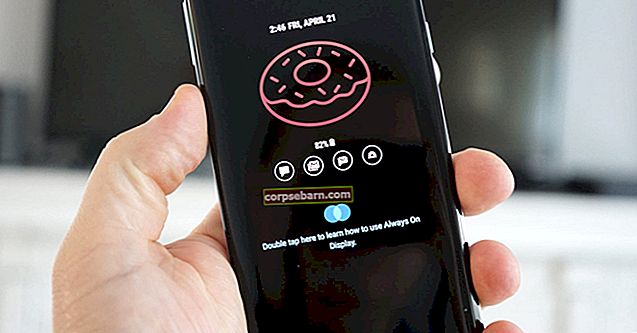Nahrávání nebo zrcadlení obrazovky vašeho iPhonu bylo dříve bezproblémovým procesem. Pokud jste chtěli zachytit jakoukoli hru iOS nebo udělat nějaký zábavný GIF jako akci na obrazovce, museli jste si stáhnout aplikaci jiného výrobce nebo připojit zařízení iOS k počítačovému systému.
Tyto dny jsou však pryč. S příchodem nejnovějšího systému iOS 11 společnost Apple představila svou vysokou funkčnost, pomocí které můžete povolit zrcadlení obrazovky v zařízeních iOS 11. Díky této funkci můžete snadno zrcadlit obrazovku svého iPhone. Podrobný postup, jak povolit zrcadlení obrazovky v systému iOS 11, je podrobně vysvětlen.
Viz také: Jak používat klávesnici jednou rukou v iOS 11
Povolení zrcadlení obrazovky v systému iOS 11
Povolení zrcadlení obrazovky v zařízeních s iOS 11 je extrémně jednoduché. S výkonným ovládacím centrem iOS 11 můžete velmi snadno povolit zrcadlení obrazovky vašeho iPhone. Musíte se ujistit, že přehráváte Airplay na některém kompatibilním zařízení, jako je Apple TV.
Zde jsou kroky pro zrcadlení obrazovky vašeho iPhone:
- Přejeďte prstem nahoru po domovské obrazovce a spusťte Control Center v zařízení iOS 11.
- Klepněte na ikonu „Zrcadlení obrazovky“. Tuto ikonu můžete pevně stisknout, abyste otevřeli seznam zařízení v případě, že máte iPhone s podporou 3D touch.
- Nyní se seznamem přístupných zařízení můžete klepnutím na požadované zařízení, řekněme Apple TV, dosáhnout zrcadlení obrazovky. Pokud používáte Airplay pomocí Apple TV, možná budete muset zadat také heslo.
- Nyní se obrazovka vašeho zařízení iOS 11 zrcadlí s příslušným kompatibilním zařízením.
- Chcete-li zastavit zrcadlení obrazovky, stačí znovu potáhnout ovládacím centrem nahoru a kliknout na možnost „Zastavit zrcadlení“.
Jak nativně nahrávat obrazovku iPhone
Jak už možná víte, operační systém iOS 11 vám umožňuje přidávat a organizovat přepínání v Control Center. V případě, že používáte beta verzi iOS pro vývojáře, kterou nedávno vydala společnost Apple, narazíte na možnost záznamu obrazovky vašeho iPhone, jak je přítomna v možnosti Control Center na smartphonu.

Chcete-li použít stejné, můžete postupovat podle těchto jednoduchých kroků:
- Můžete otevřít Nastavení> Ovládací centrum. Zde můžete přidat záznam obrazovky pomocí ikony „+“.
- Kdykoli potřebujete nahrávat obrazovku svého iPhone, stačí po obrazovce přejet prstem zdola nahoru. Tím by se otevřelo Control Center vašeho telefonu.
- Zde můžete klepnout na ikonu „záznam“ a přepnout ji na aktivní. Přepínač by zčervenal. To znamená, že se nahrává obrazovka iPhone. Na této obrazovce také najdete trvalou lištu oznámení. Tato lišta slouží k zobrazení délky záznamu.
- Chcete-li ukončit nahrávání obrazovky iPhone, stačí znovu potáhnout ovládacím centrem nahoru a poté vypnout stejný přepínač. To by okamžitě zastavilo nahrávání.
Po dokončení nahrávání obrazovky iPhone můžete přistupovat k záznamu obrazovky iOS ze samotné aplikace Fotky. Kromě toho máte také možnost oříznout záznam úpravou jeho délky, pokud si přejete.
Zrcadlení a nahrávání obrazovky iPhone jsou nejlepší funkce, které iOS 11 nabízí.
Viz také: Jak povolit tmavý režim v iOS 11